win10取消驱动签名 Win10禁用驱动程序强制签名方法
更新时间:2023-12-01 13:55:00作者:xiaoliu
Win10取消驱动签名是指在Windows 10操作系统中,用户可以选择禁用驱动程序的强制签名功能,强制签名是一种保护计算机系统安全的措施,它要求所有的驱动程序都必须经过数字签名验证后才能被加载和运行。有时候用户可能需要加载一些未经过签名验证的驱动程序,这就需要取消驱动签名。为了满足用户的需求,Win10提供了禁用驱动程序强制签名的方法,使用户可以自由选择是否加载未签名的驱动程序。下面将介绍具体的禁用方法。
具体方法:
1.点击通知,找到并进入“所有设置”。

2.在所有设置中找到并进入“更新和安全”
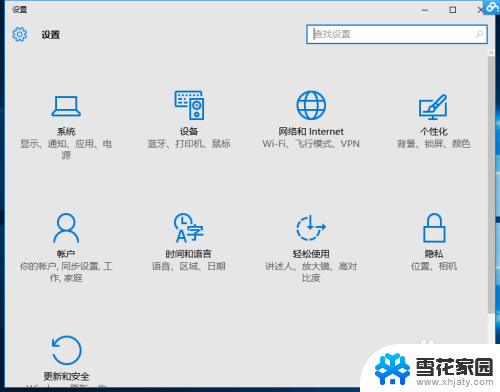
3.找到恢复,点击“高级启动”下的“立即重启”。重启电脑。
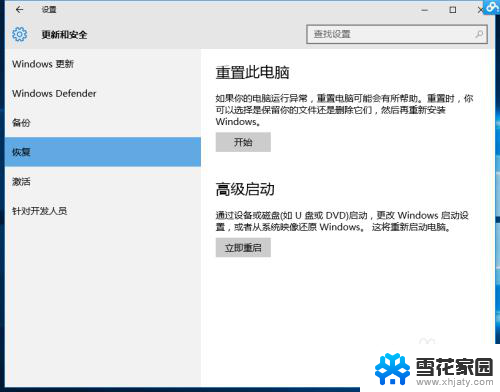
4.重启后选择“疑难解答”。
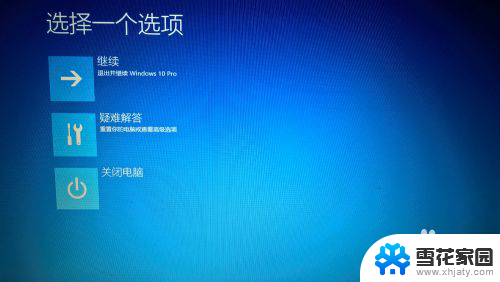
5.选择“高级选项”
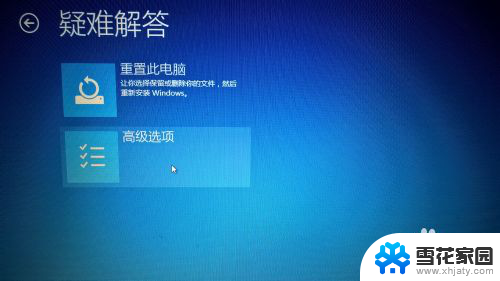
6.选择“启动设置”。
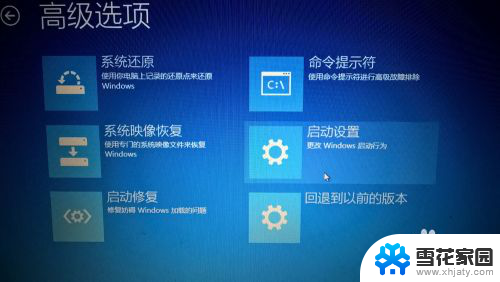
7.点击“重启”。
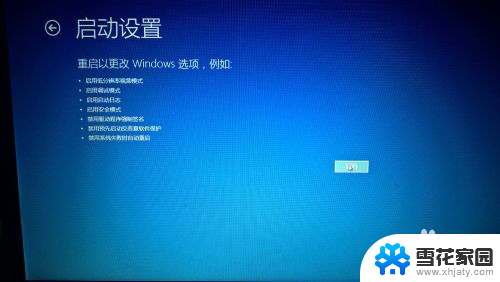
8.按提示输入“7”禁用驱动程序强制签名。
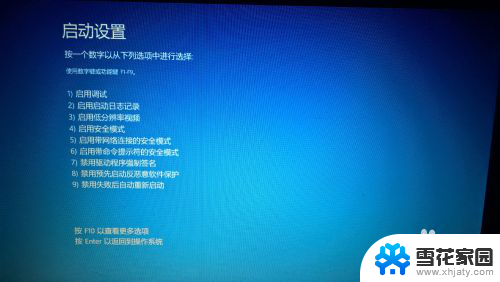
以上就是取消Win10驱动签名的全部内容,如果你遇到了这个问题,可以根据我的方法来解决,希望这对你有所帮助。
win10取消驱动签名 Win10禁用驱动程序强制签名方法相关教程
-
 禁止驱动程序强制签名启动win10 Win10禁用驱动程序签名的方法
禁止驱动程序强制签名启动win10 Win10禁用驱动程序签名的方法2024-03-24
-
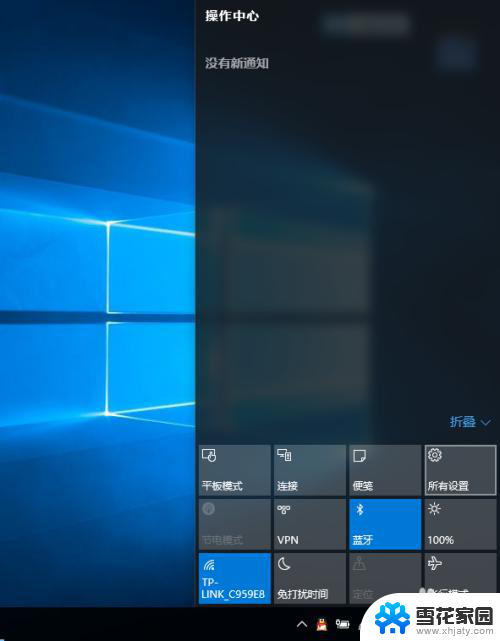 禁止驱动签名 Win10怎么取消驱动程序签名检查
禁止驱动签名 Win10怎么取消驱动程序签名检查2024-04-08
-
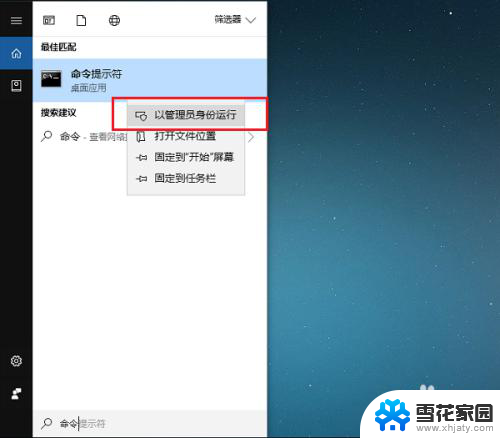 win10 强制签名 win10系统怎么打开驱动程序强制签名
win10 强制签名 win10系统怎么打开驱动程序强制签名2025-04-07
-
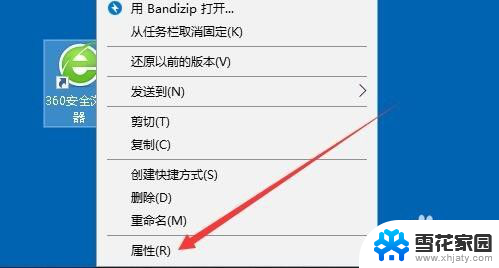 电脑数字签名怎么打开 Win10应用程序数字签名查看方法
电脑数字签名怎么打开 Win10应用程序数字签名查看方法2024-04-17
- window开机过程中禁用显卡 Win10如何关闭集成显卡驱动程序
- win10怎么更新蓝牙驱动程序 如何在Win10中更新蓝牙驱动
- 设备程序驱动包是否可以清理 Win10设备驱动程序包删除教程
- win10无法卸载显卡驱动 Win10显卡驱动卸载方法
- 如何禁止onenote开机启动 Win10取消OneNote开机自动启动方法
- 怎么看打印机驱动 win10打印机驱动文件下载方法
- windows10 开启ipv6 ipv6设置方法
- w10自带的杀毒软件如何关闭 Windows10系统如何关闭自带杀毒软件
- win10 关闭触摸板 win10如何手动关闭触摸板
- 怎样查看wifi的ip地址 Win10连接wifi后如何查看IP地址
- 怎样设置电脑默认输入法 win10怎么设置默认输入法为中文
- win10怎么添加ip打印机 使用IP地址在Windows10中连接网络打印机
win10系统教程推荐
- 1 w10自带的杀毒软件如何关闭 Windows10系统如何关闭自带杀毒软件
- 2 怎样查看wifi的ip地址 Win10连接wifi后如何查看IP地址
- 3 win10系统经常出现蓝屏 win10蓝屏死机怎么办
- 4 windows 网络修复 win10网络问题排查与修复指南
- 5 电脑怎么弹出桌面 Win10快速显示桌面的快捷键是什么
- 6 win10 删除更新文件 win10更新文件删除方法
- 7 怎么修改电脑图标大小设置 Win10桌面图标大小改变方式
- 8 win10最好的激活方法 Win10系统激活失败解决方法
- 9 win10怎么取消第二屏幕 Win10电脑如何断开第二屏幕
- 10 thinkpadt14指纹设置 Windows10下ThinkPad机型指纹登录设置方法